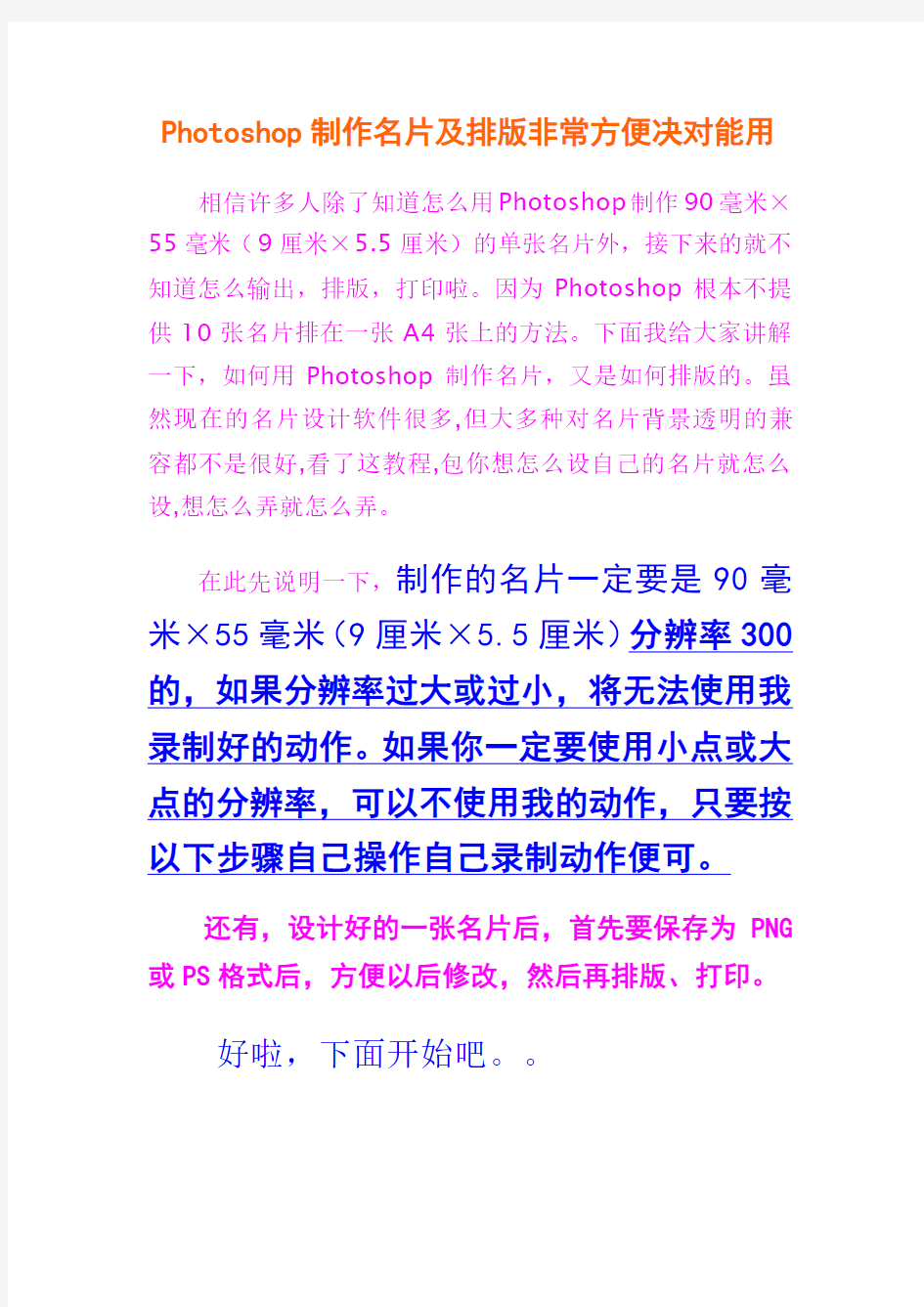

Photoshop制作名片及排版非常方便决对能用
相信许多人除了知道怎么用Photoshop制作90毫米×55毫米(9厘米×5.5厘米)的单张名片外,接下来的就不知道怎么输出,排版,打印啦。因为Photoshop根本不提供10张名片排在一张A4张上的方法。下面我给大家讲解一下,如何用Photoshop制作名片,又是如何排版的。虽然现在的名片设计软件很多,但大多种对名片背景透明的兼容都不是很好,看了这教程,包你想怎么设自己的名片就怎么设,想怎么弄就怎么弄。
在此先说明一下,制作的名片一定要是90毫米×55毫米(9厘米×5.5厘米)分辨率300的,如果分辨率过大或过小,将无法使用我录制好的动作。如果你一定要使用小点或大点的分辨率,可以不使用我的动作,只要按以下步骤自己操作自己录制动作便可。
还有,设计好的一张名片后,首先要保存为PNG 或PS格式后,方便以后修改,然后再排版、打印。
好啦,下面开始吧。。
首先先建一个90毫米×55毫米白底,只要学过PS的都应该知道怎么输入文字,如何设置字体,如何加上图层,如何合并图层,如何设置背景。这就不用多说啦。如图:
Photoshop中,10张名片排在一张A4纸的方法
第一步:确认名片不改后,点击图层,在右边的图层里按右键,弹出的菜单选“拼合图像”把它合并成一个图层,这一项要特别注意,不能慢慢选择每一个图层再合拼,否则,如果你是正在录制动作中的话,以后在播放动作时也许会出现某个动作不可用的现象。
第二步:然后按Ctrl+A全选,点击菜单中的拷贝,再新建一个白底的文件,粘贴上去。这时关掉前面一个文件(注册不要保存,否则下次不能再修改啦)。在新建的文件中点击图层,在右边的图层里按右键,弹出的菜单选“拼合图像”把它合并成一个图层。这一项要特别注意,不能慢慢选择每一个图层再合拼,否则,如果你是正在录制动作中的话,以后在播放动作时也许会出现某个动作不可用的现象。(说明:为什么要重新新建一个白底文件,重新粘贴和合拼呢?目的是为
了排版好打印完文件后关闭时不破坏和覆盖原来的PNG和PS文件,方便以后修改PNG和PS文件。因为如果你不建新一个文件再排版的话,等你排版完关闭时,会提示是否保存,一但你按“是”后PNG和PS文件就会被覆盖啦,这时想再修改也就不可能啦。)如下图。。
这时合并的图层一定要是一个图层,而不是背景层,如图,如果是背景层,可以双击背景层,弹出图层框按确定。
第三步:复制4个相同的图层,这时可以用Ctrl+Alt+↑ 快速复制按4下,如图:
第四步:调整图像画布尺寸到9×29CM,这时要注意调整画布时应该选择向上或向下放尺寸,不能选择中间,(说明:这里设置的不是A4纸的大小,是10张名片拼排的宽度和长度,打印时选择A4就以A4纸实际大小打印出来啦。)
(特别注意:的选择,当选上面一个时,第五步的对齐方试应
为底对齐,第六步的对齐方试为按顶分布。当选下面一个时第五步的对齐方试应为顶对齐,第六步的对齐方试应为按底分布,这教程是以选上面一个
做为教程。还需要注意的是,对齐只能点一次,不能点两次甚至多次。)如下图:
第五步:Ctrl+A 全选,然后鼠标点击选中移动工具,再点击菜单下的底对齐,如图:
第六步:Ctrl+D 取消全选,然后全选图层里的所有图层,按右键链接起来,再按顶均匀分布,如图:
第七步:到此,左边的5张名片已拼好,再次选择所有图层,然后再按右键合并链接的图层。这里合并链接的图层是选择合并图层或合并可见图层都可以,而不是合并图像,合并图像也可以,不过合并为图像后还要双击转换为图层。(注意:第五步和第六步,一个是链接图层,一个是合并链接的图层,要分清。),再按Ctrl+Alt+↑ 快速复制1层,然后调整画布为20CM×29CM,如图:
第八步:重复第四步的动作,Ctrl+A 全选,然后停在移动工具上,选择右对齐,如图:
一张A4名片就拼好了。
这时就可以打印啦,如果打印时正反面打印不对称可单击图层里的图层副本4或图层副本5,然后按←键和→键进行调整,直到满意为止。我
的要选择图层4向右移动8次。也可在打印时设置居中打印,
如果居中打印还是不对齐,可先设为居中,然后取消居中,调整左边数值大小便可。。
如果还有不明白的地方,请加QQ:393497234咨询
当然,如果你觉得每次都这样设置很麻烦,可以录制这一动作,保存这个动作后,每次就不用再这样慢慢设置啦,播放这一动作,包你排版名片时,即省心,又省时,也可以到我的网上下载我的名片制作动作,动作的使用方法,先用Photoshop设置好一张90mm×55mm大小的名片,如下图:
然后载入下载的动作。如下图
一张名片就这样一下子排版出来啦,很快吧?如下图:
动作下载地址:
https://www.doczj.com/doc/046710267.html,/down.aspx?id=414322
如果你不会录制动作,也可以到网上搜索,很多的。在地址栏上输入“Photoshop如何录制动作,一搜,出来一大把。”需要注意的是在你排版前录制。
Photoshop制作名片及排版非常方便决对能用 相信许多人除了知道怎么用Photoshop制作90毫米×55毫米(9厘米×5.5厘米)的单张名片外,接下来的就不知道怎么输出,排版,打印啦。因为Photoshop根本不提供10张名片排在一张A4张上的方法。下面我给大家讲解一下,如何用Photoshop制作名片,又是如何排版的。虽然现在的名片设计软件很多,但大多种对名片背景透明的兼容都不是很好,看了这教程,包你想怎么设自己的名片就怎么设,想怎么弄就怎么弄。 在此先说明一下,制作的名片一定要是90毫米×55毫米(9厘米×5.5厘米)分辨率300的,如果分辨率过大或过小,将无法使用我录制好的动作。如果你一定要使用小点或大点的分辨率,可以不使用我的动作,只要按以下步骤自己操作自己录制动作便可。 还有,设计好的一张名片后,首先要保存为PNG 或PS格式后,方便以后修改,然后再排版、打印。 好啦,下面开始吧。。
首先先建一个90毫米×55毫米白底,只要学过PS的都应该知道怎么输入文字,如何设置字体,如何加上图层,如何合并图层,如何设置背景。这就不用多说啦。如图:
Photoshop中,10张名片排在一张A4纸的方法 第一步:确认名片不改后,点击图层,在右边的图层里按右键,弹出的菜单选“拼合图像”把它合并成一个图层,这一项要特别注意,不能慢慢选择每一个图层再合拼,否则,如果你是正在录制动作中的话,以后在播放动作时也许会出现某个动作不可用的现象。 第二步:然后按Ctrl+A全选,点击菜单中的拷贝,再新建一个白底的文件,粘贴上去。这时关掉前面一个文件(注册不要保存,否则下次不能再修改啦)。在新建的文件中点击图层,在右边的图层里按右键,弹出的菜单选“拼合图像”把它合并成一个图层。这一项要特别注意,不能慢慢选择每一个图层再合拼,否则,如果你是正在录制动作中的话,以后在播放动作时也许会出现某个动作不可用的现象。(说明:为什么要重新新建一个白底文件,重新粘贴和合拼呢?目的是为
详细的photoshop设计制作宣传册教程 我会用Photoshop帮你从头开始创建一个即将印刷的宣传册。这篇教程很适合初学者以及那些想知道更多关于出版设计的人。让我们开始吧! 上下是最终效果预览。介绍:这是一个实用的教程,教大家如何用Photoshop设计一个简单的宣传册。我没有使用任何设计样板,也没有用Illustrator,因为有很多人没有这个软件,或者根本不知道如何去使用它。如果你是一个正在学习怎么设计一本能印刷的宣传册的学生的话,或许这就是适合你的教程。 第一部分:建立你的文档 步骤1:选择折叠类型 在开始之前有几件事需要我们考虑到:它的大小、形状和折叠类型。一般来说,我们应该从笔和纸开始。用一张纸寻找最好的折叠方式是一个不错的主意,不过叠完后,你只能打印两面,也就是说,是两个PS文档,一个正面的,一个反面的。 在这,我会告诉你如何设计一个三折叠的宣传册。下面是一个快速折叠指南。我们将每个打印区域以“面”命名,所以我们有“第1面”、“第2面”、“第3面”……直到“第6面”。
步骤2:起草 一旦选择好折叠类型,想象出一个设计图并不难。你折叠之后,就在上面涂鸦,看看它的效果。这是最具创意的一步,尽情发挥你的想象吧~ 在下面的例子中,我已经按照我的方案画出了一些。这种格式基于基本指导方针的设计和一些用图形表达的idea。起草会帮助你了解你想要的宣传册的布局构造,如果布局能帮助读者很快找到信息的话,这就是一个很好的分类信息的方式。例如:你可以在我的草图上看到我是如何把“联系我们”文本放在第2面的(见先前的图形),所以当这个小册子保持折叠状态时,读者仍然能够看到宣传册的题目和联系信息。
名片已经成为我们日常商务活动不可却少的一部分,小小的一张卡片,表达了一个 公司的精华所在。 关于名片制作的方法我们在这里做一个详细的介绍,其中包含了几个部分,在这里先大概介绍下:1、准备资料,也就是名片上面想印刷的信息。2、名片设计,也就是名片的排版。3、名片纸张的选择。4、名片制作的工艺5、名片制作公司印刷名片。 1、制作名片准备的资料: 名片上想印刷的信息资料,其中包括:公司LGOO、姓名、职务、电话、联系地址、即时通讯号码、电子邮件地址、公司网址等,也可以把公司的产品信息放在上面,名片的种类很多,最常见的是中英文对照版。这样一张名片所需要的相关资料就基本齐全了,如果您想印刷更个性的信息也可以自己想好。 2、名片设计软件介绍: 名片软件:名片设计有很多方法,一般通过设计软件来实现,常用的软件有CorelDRAW (简称CD或CDR)、Illustrator(简称AI)辅助图形工具一般用大家常用的PHOTOSHOP (简称PS), 这些软件都是简单易学的常用软件,在印刷的时候这些软件设计出来的文件基本可以通用,不至于只印刷过程中因为软件互转而出现错误。CD和AI软件属于矢量编辑软件,在设计中最好的选择,其矢量的表现效果可以在印刷过程中文字不会有锯齿,而且图形边缘清晰,文字便于编辑。还有就是用WORD来设计,不过设计局限于WORD的功能,很难表现出更理想的效果,您可以设计好草图传给我们,剩下的美化由我们来完成。 名片设计的尺寸:“名片设计尺寸”有很多种,其中最常见的是90*54、90*50的标准尺寸,国内的大多数名片印刷厂商都是提供的这个尺寸的印刷标准,还有就是90*55的尺寸,不过90*55的尺寸开度很少有印刷公司提供这个服务,最好不选用。很多外国朋友来印刷时候的尺寸是85*50和85*54,这两种尺寸都比较有个性,85*50着显精致,85*54更显大气,也许是能在众多正常尺寸中更显眼。另外就是“折卡设计名片”一般尺寸为90*108或180*54以内,我们为客户曾经印刷378*54的尺寸,颇显个性。 名片设计的版面:设计版面安排制作发法,这里需要提的是公司LOGO(标志,商标),这个是企业的精髓,整体设计要围绕公司的LOGO来表现,包括标准色,标准字等,很多企业都设计了自己VIS(企业视觉形象识别),其中最主要的就是围绕LOGO来设计执行的。您还可以选择图片,放在名片里,也可以选择漂亮的底纹(可以选择LOGO的浅色图做底纹)。关于“人像名片”现在很多公司将自己照片印刷在名片上面,您也可以尝试选择。名片色彩:色彩(色相、明度、彩度的搭配)是一种比较复杂的直观语言,设计一个个性的色彩组合,对名片有重要的意义。 3、名片纸张: 四色名片-即彩色印刷名片,现在流行的常用纸张为铜板纸和白卡纸,大型印刷机的介入使名片表现不在是难事,几年前印刷彩色四色名片还是个难事,不过现在已经变得非常简单,我们提供的常备纸张还有亚粉纸、布纹纸、其他纸张也可以用数码印刷来解决。
小小名片,看似简单,制作起来却是相当的麻烦,它要经过以下八道工序才能到你手中。其间你还得参与名片制作的前期工作,你要对名片印刷方式、印刷难易、印刷用纸选择;你还得提供名片的具体内容,设计大致思路;大多数时间你还得要校稿,特别是要求较高的复杂的名片,商家都有如此请求。名片后期加工也较复杂,需要专业设备和熟练的操作人员。以往,我们得亲自前往名片印刷店印刷,一盒名片也许要去好多趟,好在有了互联网,现在简单了。你大可一边喝着咖啡,一边轻敲键盘,在轻松惬意中找到适合你的最佳名片制作方案。如果你对我们提供的所有方案都不满意,你完全可按你的思路随意发挥,设计出适合你自己的名片来,连校稿也可省略了,岂不快哉!在你定完名片的同时,你也许想对名片的制作过程有所了解,我们为你介绍于下。 一、确定印刷方式 你如果要印刷名片,首先必须确定你的印刷方式,因为不同的印刷方式将决定使用不同的名片载体,同时也影响着名片的印刷价格。 1、电脑名片:名片印刷运用电脑和激光打印机即可完成,名片用纸采用292×197mm纸张,每张纸可做十张名片。其特点为:印刷速度极快,排版印刷一气呵成,一盒简单名片由接单、排版到交货可在三十分钟内完成。缺点:黑色激光打印,单位标识不易发挥;彩色激光打印,成本高于胶印名片。 2、胶印名片:名片印刷运用电脑、激光打印机、晒版机、名片胶印机配合才能完成,名片用纸采用90×55mm名片专用纸,每张纸只能印出一张名片。其特点为:可完全表达名片的所有创意,为目前较高档的名片印刷形式。缺点:印刷速度较慢,交货周期较长,价格较高。 3、特种名片:名片印刷运用电脑、激光打印机、晒版机、小型丝印机配合才能完成,名片采用除纸张外的其它介质,介质尺寸通用90×55mm,每个只能印出一张名片。其特点为:一般介质较名片纸厚与硬,适合用于高档、个性化名片,档次因介质使用不同而各异。缺点:丝网印刷复杂,名片介质非常备品,名片定做周期长,价格昂贵。 4、数码名片:名片主要表面印刷与特种名片相同,但背面还要经过进一步加工,名片采用塑胶介质,背面有数码记录涂层,介质尺寸为92×57 mm,每个只能印出一张名片。其特点为:能记录文件、图片、DVD、声音等数子信息,为目前最新的名片种类。缺点:必须定做,且有最低的数量要求,制作周期长,价格昂贵。 二、印刷难易选择 你选择好名片印刷的方式,还必须对名片的印刷次数进行选择,亦是名片所要印刷的颜色。名片颜色多少,也是确定名片价格的重要指标之一。同时,你还得对名片印刷是印单面或是双面进行选择,印刷面增加即是印刷次数的增加,也意味着颜色和价格的增加。 1、颜色选择:名片颜色可分为单色、双色、彩色和真彩色,以决定不同的印刷次数。因为三原色可构成彩色,纯彩色图案不带黑色,没有黑色彩色图片颜
《制作个人小名片》说课稿 连州市连州镇中心小学林思聪 一、教材分析 本节课出自广东教育出版社出版的小学信息技术第二册(上)第7课,分为4个部分,分别是:设置名片大小、用文本框输入文字、修饰文本框、配置图片。主要的教学知识点是Word文本框的使用。在前面的学习中,学生掌握了Word的基础知识和基本操作,这节课需要学生综合运用以前所学的知识来制作名片。让学生在制作的过程中进一步学习word文字处理软件的各种应用工具,熟悉进行小制作的过程和方法。 接下来说一下本节课的教学目标。 二、教学目标 根据教材编排特点、学生情况和新课程理念,确定本节课的三维教学目标如下。 知识与技能:了解名片大小的设置,掌握文本框的输入和修饰,掌握配置图片的方法。 过程与方法:通过制作个人小名片,掌握文本框输入文字和修饰文本框的操作方法,提高学生应用信息技术的技能,培养学生的创作能力。 情感态度与价值观:通过对学生作品的评价,提高学生的审美能力,让学生体验到信息技术应用到生活中的成就感。
当我们对教材进行了分析并且了解了教学目标之后,就能够理解本节课的重点与难点 三、教学重、难点 教学重点:修饰文本框、配置图片。 教学难点:文本框修饰的技巧。 那么,究竟应该怎样来完成本节课的任务呢?下面说一下本节课的教法和学法。 四、说教法、学法 本节课是一节新授课,教学中为培养学生自主学习的能力和探索创新能力,本节课我采用的教学法如下。 1.说教法 在教学过程中,我根据信息技术课的特点和教学内容主要运用了以下的教学方法: 1、范例、结合引导探索的方法,激发学生的学习兴趣。 2、教师精讲、学生多练,体现了以学生为主体、教师为主导的教学原则。 本节课我所采用的学法主要有两个。 2.说学法 上课的对象是小学五年级的学生,在整个教学过程强调以学生为
如何用CorelDraw制作名片 、选用CorelDRAW软件,版本不限,在此是使用简体中文汉化版的CorelDRAW10为标。 2、打开CorelDRAW软件,系统自动建立一个“图形1”文件。选用工具箱中的矩形工具,在系统给定的纸张上面画一矩形,调整大小为90x55mm(假设此为一张名片的成品外框),然后再在其内部重新画一个矩形,大小设为80x45mm(此将其假设为名片的有效印刷区)。选中两个矩形,按“C”、“E”键或点“安排”菜单“对齐与分布”,将两个矩形居中对齐。 3、为了编辑的方便,选择“窗口”“卷帘工具”“对象管理器”,点一下右边的小三角形,选择“新建图层”,这时在对象管理器的窗口中会多出一个图层2的项目出来。用鼠标选取图层1,将其前面的笔形按钮点一下,则该图层1即处于不可编辑状态,如图1。 5、重点击一下图层1的笔按钮,将里面的小矩形除了,双击选择工具,将窗口的所有对象全部选中,剪切、粘贴,所有的对象则全部都放在图层1上面了。 6、选中刚才做好的名片,按Ctrl+G或安排菜单中的群组,将他们组成一个对象以便后续工作的操作方便。将名片移到屏幕上的纸张(A4)左上角,按Alt+F7或选择“排列”菜单中的“变换”“位置”以弹出“变换”选项框选中对象,在位置水平项中设定数值为100,再按一下“应用至再制物件”即在右边复制出一个相同的名片来,两者中间则相距10mm,如图3。
7、选中两个名片,将位置选项框中的水平值改为0,垂直值改为-57,然后点按“应用至再制物件”四次,即在一张A4纸上排下了十张名片了,如图4。双击挑选工具,将窗口中的对象全部选中,再群组为一个对象,按“P”键或调用“排列”“对齐与分布”对话框,将群组后的10张名片摆放到纸张的中心。
用Photoshop自己制作标准证件照 每次去照证件照都手忙脚乱的打扮半天,去到那里又发觉落了这落了那的,而且拍一张标准证件照的花费也并不便宜。今天我们就介绍如何在 Photoshop 中经过一些简单步骤的处理,将自己的照片做成证件照,充分节约时间和金钱。一张正面的免冠照片,如图 77-1 所示。经过处理变成标准的证件照,如图 77-2 所示。 创作思路 本实例利用Photoshop 的【剪裁工具】先将头像剪裁出来,而后为头像添加背景和光照效果,接着修改画布并定义图案,最后采用【油漆桶工具】产生多张的证件照。具体制作流程如图77-3 所示。
操作步骤 (1) 工具选用。接下来为大家详细介绍本实例的具体制作过程,并详细说明各种工具的使用和参数的设置。 (2) 打开文件。在Photoshop 中打开一张正面照片,如图77-4 所示 (4) 设置剪裁参数。选择【剪裁工具】并设定好【剪裁工具】的参数,如图77-5 所示。
(4)剪裁图片。在图中拖动画出剪裁框,并移动到恰当位置,然后提交剪裁,如图77-6 所示。 (5)选择白色区域。使用【魔棒工具】并设置好容差,将人物头像外的地方选择出来,如图77-7 所示。
(6)修整选区。由于色彩的关系,有些地方被多选,使用【套索工具】按住Alt 键再进行选择将该处选区减去,如图77-8 所示。
(7)得到人像选区。使用【反选】命令反选选区,并使用【收缩】命令稍微收缩选区,得到人物头像的选区,如图77-9 所示。 (8)羽化选区。为使交界更加自然,使用【羽化】命令稍微羽化选区,如图77-10 所示。
PS经典教程 1、教你打造偏色艺术色调教程 2、 ·教你打造偏色艺术色调教程 3、 Photoshop┾製造制造另类婚纱照片 4、⒈款粉帥氣de游戲做圖 5、 PS(IR)可爱的棒棒糖 6、 ps打造唯美色调 7、 PS打造超炫人物效果 8、一款比较自然的眨眼教程 9、 Photoshop最简易的磨皮法 10、Photoshop] 制作下雨的效果 11、小菱形背景和圆点背景的做法 12、[Photoshop] PS打造淡彩风格的幻眼效果 13、Photoshop] 用Photoshop滤镜打造梦幻艺术效果 14、Photoshop] 巧用PS打造镶满诱人钻石的文字 15、Photoshop] PS制作幽冥火焰 16、Photoshop] 简单的叠影制作方法 17、Photoshop] 制作冬季恋歌浪漫雪景效果 18、Photoshop] 用Photoshop设计另类树皮人体 19、Photoshop] 教你设计绚丽光芒效果 20、Photoshop] 教你设计胶片风情电影海报 21、Photoshop] 教你设计神秘炫光黑洞效果 22、Photoshop] PS特效字:闪亮钻石效果 23、[Photoshop] 巧绘晶莹剔透的水晶樱桃 24、Fireworks] QQ空间初级玩家必学的11条技巧 25、Flash] 给FLASH初学者的10点制作经验 26、Flash] Flash全屏效果全攻略 27、Photoshop] 利用PS图层样式绘制彩色玻璃立体文字 28、Photoshop] Photoshop制作逼真的洁白羽毛
29、Photoshop] 用PS把秋景照片变为冬景效果 30、[Photoshop] Photoshop教你给MM的衣服换个颜色 31、Photoshop] 用PS制作周迅的怀旧效果图 32、Photoshop] 转用PS轻松给MM衣服添加图案 33、Photoshop] 用PS的动态画笔制作鞭炮 34、Photoshop] 教你做天使翅膀的卡通效果 35、Photoshop] 制作融化的冰淇淋 36、Photoshop] 打造宇宙场景爆炸星球特效 37、Photoshop] 教你设计恐怖电影海报 Photoshop] 制作奔驰中的汽车 [Photoshop] 蝴蝶结边框 [Photoshop] 印章制作小教程(ps新手适用)[Photoshop] Photoshop高级柔化处理人物照片Photoshop] 神奇的Photoshop修图美容--很实用[Photoshop] 简单PS教程--制作面部护肤化妆品Photos hop] ○简单的给黑白照片上色(适合新手)Photoshop] Photoshop用户必知必会的28个快捷键Photoshop] 用马赛克效果处理图片 [Photoshop] 可爱歪框框 Photoshop] 打造鬼屋效果教程 Photoshop] 教你Ps滤镜巧绘蕾丝花边相框Photoshop] 制作撕纸效果 Fireworks] FW坠子 [Photoshop] 修补照片的一般方法(文字版) Fireworks] 象素娃娃的教程 Fireworks] 图片燃烧边缘效果的制作 Fireworks] 地震效果的制作(文字版) Fireworks] 旋转吊坠制作 [Photoshop] 一根香烟的制作过程
七年级信息技术《制作我的名片》教案七年级信息技术《制作我的名片》教案 【教学分析】 本课以示范操作、讲练结合、自主探究相结合的形 式开展教学。教师通过展示一些美观、个性的名片,引 发学生制作名片的学习欲望,通过模仿制作江雪彤同学 的名片,学生对设置名片版式、制作名片底色、制作装 饰图案、制作艺术字等几个方面的内容操作实践,从而 掌握名片的设计与制作方法,能够设计并制作个性化的 名片。 【教材分析】 本活动教学内容是七年级上册第一单元我的信息生 活中的活动2制作我的名片。在学习了活动1认识我的同学基础上,为了让班级新同学间有更多的了解,同学们 制作自己的名片,向其他同学展示自己,促进同学间友谊。由于小学阶段已经开设信息技术课程,学生对电脑 知识有了一定的掌握,本活动选用学生较为熟悉的WORD 软件制作名片,易于学生接受并能够完成学习任务。 【学情分析】 对起点不一的新生来说,本活动技能要求起点较高,既有不少技术障碍,也有不少操作技巧不好掌握。虽然 课本有比较详细的图解学习过程,但学生要能独立阅读
好教材,也不是件太容易的事。因此,需要采用多种教法、组织多样化的学法,提高学生作品成品率,增强学 生学习信息技术的信心。 【教学目标】 1、知识与技能 (1)了解名片的基本常识和设计名片的基本常识。 (2)能够选用合适的文字处理软件制作名片,并熟练掌握此软件的操作技巧。 2、过程与方法 (1)体验设计名片的过程,掌握名片制作方法。 (2)学会参照已有作品,吸收别人的设计思想,设计自己的作品。 3、情感态度价值观 (1)欣赏好的名片作品,提高鉴赏能力和审美意识。 (2)以积极的态度欣赏别人的作品,培养吸收别人作品优点的意识。 【教学重点】 1、掌握名片的设计方法,能都举一反三。 2、让学生了解名片制作的一般过程,能利用所学知识制作名片。 【教学难点】 设计制作名片的过程中,让学生从以前盲目使用技
名片制作教程 1、选用CorelDRAW软件,版本不限,在此是使用简体中文汉化版的CorelDRAW10为标。 2、打开CorelDRAW软件,系统自动建立一个“图形1”文件。选用工具箱中的矩形工具,在系统给定的纸张上面画一矩形,调整大小为90x55mm(假设此为一张名片的成品外框),然后再在其内部重新画一个矩形,大小设为80x45mm(此将其假设为名片的有效印刷区)。选中两个矩形,按“C”、“E”键或点“安排”菜单“对齐与分布”,将两个矩形居中对齐。 3、为了编辑的方便,选择“窗口”“卷帘工具”“对象管理器”,点一下右边的小三角形,选择“新建图层”,这时在对象管理器的窗口中会多出一个图层2的项目出来。用鼠标选取图层1,将其前面的笔形按钮点一下,则该图层1即处于不可编辑状态,如图1。 5、重点击一下图层1的笔按钮,将里面的小矩形除了,双击选择工具,将窗口的所有对象全部选中,剪切、粘贴,所有的对象则全部都放在图层1上面了。 6、选中刚才做好的名片,按Ctrl+G或安排菜单中的群组,将他们组成一个对象以便后续工作的操作方便。将名片移到屏幕上的纸张(A4)左上角,按Alt+F7或选择“排列”菜单中的“变换”“位置”以弹出“变换”选项框选中对象,在位置水平项中设定数值为100,再按一下“应用至再制物件”即在右边复制出一个相同的名片来,两者中间则相距10mm,如图3。
7、选中两个名片,将位置选项框中的水平值改为0,垂直值改为-57,然后点按“应用至再制物件”四次,即在一张A4纸上排下了十张名片了,如图4。双击挑选工具,将窗口中的对象全部选中,再群组为一个对象,按“P”键或调用“排列”“对齐与分布”对话框,将群组后的10张名片摆放到纸张的中心。
授课内容附注讲授新课: photoshop制作名片 绘制路径样式 (1)执行“文件→新建”命令,打开“新建”对话框,设置“名称”为“名片”,“宽 度”为“9厘米”,“高度”为“5.5厘米”,“分辨率”为“150像素/英寸”“颜色模式”为“RGB 颜色”,“背景内容”为“白色”,单击“确定”按钮。按“D”键,恢复工具箱下方“前景色” 组合键,填充颜色到背景选区 与“背景色”的默认颜色,新建“图层1”,按“Alt+Delete” 中。 (2)新建“图层2”,选择工具箱中的“矩形选框工具”,在窗口中绘制矩形选 组合键,填充选区颜色如图2所示。 区,按“Ctrl+Delete” 图2 Photoshop填充选区颜色 新建“图层3”,单击工具箱下方的“设置前景色”按钮,设置前景色为:红色 键在窗口中绘制 (R:218,G:37,B:28),选择工具箱中的“椭圆选框工具”,按住“Shift” 组合键取消 组合键,填充选区颜色如图3所示,按“Ctrl+D” 正圆选区,按“Alt+Delete” 选区。
图3 Photoshop填充选区颜色 (3)选择工具箱中的“钢笔工具”,在属性栏中单击“路径”按钮,绘制如图4所 组合键,填充选示的路径。按“Ctrl+Enter” 组合键将路径转换为选区,按“Alt+Delete” 区颜色到勾选的路径中,按“Ctrl+D”组合键取消选区。 图4 Photoshop绘制路径 (4)双击“图层3”,打开“图层样式”对话框,在对话框中选择“描边”复选框,设置描边“颜色”为:黑色,大小为:4像素,设置其他参数设置为默认数值,按“确定”按钮。新建“图层4”,选择工具箱中的“多边形套索工具”,在窗口中绘制选区,并按 组合键取消选区。 组合键,填充选区颜色如图5所示,按“Ctrl+D” “Alt+Delete”
本例介绍运用PS创意设计一副2010年虎年贺卡,主要通过运用自定义形状、图层混合模式、图层样式以及文字工具来完成最终效果,素材来源于网络,希望 能给朋友们带来帮助~~ 作者:李华仁来源:太平洋 先看效果图: 效果图[点击看大图] 素材(PNG): 1、选择“文件/新建”菜单,打开”新建”或者Ctrl+N对话框名称为:制作2010年贺年卡,宽度:为1024像素, 高度:为768像素, “分辨率”为72 , “模式”为RGB 颜色的文档,如图1所示。
图1 2、在图层控制面板击新建图层按钮,新建一个“背景”,选择工具箱渐变工具(快捷键G),在工具选项栏中设置为径向渐变,然后点按可编辑渐变,弹出渐变编辑器。双击如图2中的A处,设置色彩RGB分别为105、16、20。再双击图2中所示的B处,设置RGB分别为49、7、8,如图2所示。在工作区中,按住Shift键不放用鼠标左键从上到下拖动出水平线性渐变效果,如图3所示。
图2
图3 3、创建新图层按钮,命名为图层2,在工具箱中选择自定义形状工具,在工具选项栏中设置路径,形状为花纹形状,接着在工作区拖出一个花纹形状,并按键盘Ctrl+Enter把花纹形状转换为选区,在工具箱中选择设置前景色,设置前景色的颜色为黄色,然后点击确定按钮,填充给花纹形状,并复制很多花纹图层,选择所有个花纹图层并合并图层,合并(Ctrl+E)成一个图层2,如图4所示。 图4 4、选择图层2,设置图层混合模式为叠加,填充透明度为43%,如图5所示。
图5 5、单击工具箱中的横排文字工具,输入数字2,然后在工具选项栏上设置字体:方正水黑简体,大小:287.62点,颜色:黑色,设置消除锯齿的方法:锐利, 如图6所示。 图6 6、双单击文字图层进入到图层样式,分别勾选投影、内阴影、内发光、斜面和浮雕、渐变叠加复选项。设置各项参考值分别如图 7、 8、 9、10、11,然后点 击确定按钮,效果图如图12所示
如何制作名片(CDR转载教程) 名片是现代社会中应用的最为广泛的一种交流工具,也是现代交际中不可或缺的一个展现个性风貌的必备工具。从一个小小的名片可以看出一个人甚至一个企业的群体文化来。为帮助广大的朋友能利用自己的能力和工具制作出一个有个性的名片,本人在此介绍一下在办公室中如何制作一个商业名片的方法,当然,这种方法也是针对街头打印服务店的商业行为的应用。 1、选用CorelDRAW 软件,版本不限,在此是使用简体中文汉化版的CorelDRAW10为标。 2、打开CorelDRAW软件,系统自动建立一个“图形1”文件。选用工具箱中的矩形工具,在系统给定的纸张上面画一矩形,调整大小为90 x 55mm(假设此为一张名片的成品外框),然后再在其内部重新画一个矩形,大小设为80 x 45mm (此将其假设为名片的有效印刷区)。选中两个矩形,按“C”、“E”键或点“安排”菜单“对齐与分布”,将两个矩形居中对齐。 3、为了编辑的方便,选择“窗口”“卷帘工具”“对象管理器”,点一下右边的小三角形,选择“新建图层”,这时在对象管理器的窗口中会多出一个图层2的项目出来。用鼠标选取图层1,将其前面的笔形按钮点一下,则该图层1即处于不可编辑状态,如图1。
文字或图形信息,如图2。接下去就是排版的事了。
5、重点击一下图层1的笔按钮,将里面的小矩形除了,双击选择工具,将窗口的所有对象全部选中,剪切、粘贴,所有的对象则全部都放在图层1上面了。 6、选中刚才做好的名片,按Ctrl+G或安排菜单中的群组,将他们组成一个对象以便后续工作的操作方便。将名片移到屏幕上的纸张(A4)左上角,按Alt+F7或选择“排列”菜单中的“变换”“位置”以弹出“变换”选项框选中对象,在位置水平项中设定数值为100,再按一下“应用至再制物件”即在右边复制出一个相同的名片来,两者中间则相距10mm,如图3。 7、选中两个名片,将位置选项框中的水平值改为0,垂直值改为-57,然后点按“应用至再制物件”四次,即在一张A4纸上排下了十张名片了,如图4。双击挑选工具,将窗口中的对象全部选中,再群组为一个对象,按“P”键或调用“排列”“对齐与分布”对话框,将群组后的10张名片摆放到纸张的中心。
一,稿件部分: 1、名片标准尺寸:90mmX54mm 90mmX50mm 90mmX45mm。但是加上出血上下左右各2mm,所以制作尺寸必须设定为:94 x 58mm 94mmX54mm 94mmX48mm。 2、如果您的成品尺寸超出一张名片的大小,请注明您要的正确尺寸,上下左右也是各2mm 的出血。设定为:94 x 5 3、色彩模式应为CMYK 。影像档350dpi 以上 4、稿件完成时不需画十字线及裁切线。 mX54mm 90mmX50m 二,文字(数字)部分: 1、文案的编排应距离裁切线3mm以上,以免裁切时有文字被切到。 2、稿件确认后,应将文字转换成曲线或描外框,以免输出制版时因找不到字型而出现乱码。mX54mm 90mmX50m 3、文字输入时请不要设定使用系统字,若使用会造成笔划交错处有白色节点。同时请不要将文字设定为套印填色。 三,颜色部分:一,稿件部分:1、名片标准尺寸:90m 1、不能以萤幕或列印的颜色来要求成品的印刷色,档案制作时必须依照CMYK色票的百分比来决定制作填色。 2、同一图档在不同次印刷时,色彩都会有些差距,色差度在上下百分之十以内为正常。 3、底纹或底图颜色的设定不要低于5%,以免印刷成品时无法呈现。上出血上下左右各2mm,所以制作尺寸必须 4、影像、照片以CMYK模式制作,TIFF档案格式储存,勿以PSD之档案格式输入。如果使用CoreIDRAW设计名片,请将所有输入之影像图、POWERCLIP之物件、分离之下落式阴影及使用透明度或滤镜材质填色,再转一次点阵图。色彩设定为CMYK32位元,解析度350dpi,反锯齿补偿透明背景使用色彩描述档皆打勾,以避免有时必须旋转组版输出而造成马塞克影像。如以调整节点之方式缩小点阵图,也请再转一次点阵图,以避免输出时部分被遮盖。 四,绘图部分:一,稿件部分:1、名片标准尺寸:90m
Photoshop经典实例教程3000例 1、教你打造偏色艺术色调教程 2、·教你打造偏色艺术色调教程 3、Photoshop┾製造制造另类婚纱照片 4、⒈款粉帥氣de游戲做圖 5、PS(IR)可爱的棒棒糖 6、ps打造唯美色调 7、PS打造超炫人物效果 8、一款比较自然的眨眼教程 9、Photoshop最简易的磨皮法 10、Photoshop]制作下雨的效果 11、小菱形背景和圆点背景的做法 12、[Photoshop]PS打造淡彩风格的幻眼效果 13、Photoshop]用Photoshop滤镜打造梦幻艺术效果 14、Photoshop]巧用PS打造镶满诱人钻石的文字 15、Photoshop]PS制作幽冥火焰 16、Photoshop]简单的叠影制作方法 17、Photoshop]制作冬季恋歌浪漫雪景效果 18、Photoshop]用Photoshop设计另类树皮人体 19、Photoshop]教你设计绚丽光芒效果 20、Photoshop]教你设计胶片风情电影海报 21、Photoshop]教你设计神秘炫光黑洞效果 22、Photoshop]PS特效字:闪亮钻石效果 23、[Photoshop]巧绘晶莹剔透的水晶樱桃 24、Fireworks]QQ空间初级玩家必学的11条技巧 25、Flash]给FLASH初学者的10点制作经验 26、Flash]Flash全屏效果全攻略 27、Photoshop]利用PS图层样式绘制彩色玻璃立体文字 28、Photoshop]Photoshop制作逼真的洁白羽毛 29、Photoshop]用PS把秋景照片变为冬景效果 30、[Photoshop]Photoshop教你给MM的衣服换个颜色 31、Photoshop]用PS制作周迅的怀旧效果图 32、Photoshop]转用PS轻松给MM衣服添加图案 33、Photoshop]用PS的动态画笔制作鞭炮 34、Photoshop]教你做天使翅膀的卡通效果 35、Photoshop]制作融化的冰淇淋 36、Photoshop]打造宇宙场景爆炸星球特效 37、Photoshop]教你设计恐怖电影海报 Photoshop]制作奔驰中的汽车 [Photoshop]蝴蝶结边框 [Photoshop]印章制作小教程(ps新手适用)[Photoshop]Photoshop高级柔化处理人物照片
名片设计是Illustrator常见的实用设计之一。本例介绍Illustrator设计传统风格商务名片的过程,和大家一起练习如何定义大小、创建参考线、进行版面设计等。 先来看一下最终效果。 下面介绍具体操作步骤。 1.按Ctrl+N打开【新建文档】对话框,并按如图1所示设置文档的名称、大小、颜色模式和栅格效果,文档的取向设置为横向。设置完毕单击【确定】按钮。 图1 2.按Ctrl+R显示出标尺,然后标尺上拖动出8条参考线,位置如图2所示。最外面的参考线称为裁切线,里面的参考线称为安全线。裁切线以外的部分将来会被剪切掉,安全线以内的内容可以保证不会被裁切掉。因为裁切的机器操作时并不是那么精确,安全线与裁切
线中间的部分也有可能被裁切掉,因此应确保名片的重要内容(如标志、文本等)在安全线以内。 图2 3.选择工具箱中的【矩形工具】,在画布上绘制一个矩形,并填充为浅蓝色,颜色值如图3所示,大小与画布大小相同。注意其描边为无。 图3 4.按Ctrl+2将矩形锁定,以方便接下来的操作。 5.选择【文件|置入】菜单命令,将配套光盘中本章的素材文件“LOGO.ai”置入到当前文档中,并适当调整其大小与位置,如图4所示。
图4 6.在LOGO下方绘制一个矩形,并填充为红色到橙色的渐变,如图5所示。注意其描边为无。 图5 7.输入文字,包括姓名、职务、公司名称、电话与地址等,设置合适的大小、字体及颜色,如图6所示,对某些文字要使用对齐按钮进行对齐。
图6 8.按Shift键单击所有文字将其全部选中,然后右击文字并选择弹出菜单中的【创建轮廓】命令,将文字转为轮廓,完成名片的设计。 提示:可以为文字、背景、渐变矩形设置不同的颜色,得到不同风格的名片。
--------------------------------------------------名片尺寸------------------------------------------------------- 一、名片标准尺寸:90 x 54mm。出血上下左右各2mm,所以这样一来制作尺寸必须设定为: 94 x 58mm。 二、文案: 1、文案编排应距离裁切线3mm以上,以防裁剪掉。 2、稿件确认后,可将文字栅格化,以免输出制版时因找 不到字型而出现乱码 三、别的情况: ·名片尺寸5.7cm×9.3cm(四边预留1.5mm为出血,即实际为5.4cm×9cm ); ·色彩模式C.M.Y.K; ·文字及LOGO放置裁切线内4mm; ·名片一般有两个版式,一个是直角的,另一个是圆角的.直角都是用90mm*54mm,圆角用的是86 mm*54mm. 注:在编辑的时候要分用两个页面来完成,一个页面是在上边开始编辑,另一个页面是从下边开始编辑的,打印的时候选好纸张然后打出反正面来~完成以后将名片一折就OK了~ 四、名片正规尺寸: 横版: 90X55MM 方角 85X54MM 圆角 方版: 90X90MM 90X95MM 不过,现在的四色铜版纸印刷机的尺寸是90X54mm了。 五、尺寸集合 ●名片尺寸标准大小(指成品尺寸)如下: ●中式标准名片尺寸:90×54mm ●此比例符合【1:0.618】最佳和谐视觉的黄金矩形,黄金比例的权威不必多说,在艺 术史上,几乎所有的杰出作品都不谋而合地验证了这一著名的黄金比例,所以长宽比为1:0.618的矩形就被称之为黄金矩形; ●美式标准名片尺寸:90×50mm ●这种名片尺寸16:9符合眼球视觉的白金比例,此比例液晶显示器抄得非常热; ●欧式标准名片尺寸:85×54mm ●这是16:10白银比例,常用于银行卡、VIP卡的尺寸,应用也非常广泛; ●窄式标准名片尺寸:90×45mm ●此名片尺寸适合时尚类的的名片; ●超窄标准名片尺寸:90×40mm ●此名片尺寸应用比较少,适合个人个性类的名片; ●折卡(折叠名片)标准尺寸 ●中式: 90×95mm (折位 90×40 – 90×55); ●西式:90×110mm (对半折后 90×55mm); ●此名片尺寸适合公司内容比较多的名片; ●长折卡(加长型折叠名片)标准尺寸
名片设计要点 (一)名片设计的基本要求名片作为一个人、一种职业的独立媒体,在设计上要讲究其艺术性。但它同艺术作品有明显的区别,它不像其他艺术作品那样具有很高的审美价值,可以去欣赏,去玩味。它在大多情况下不会引起人的专注和追求,而是便于记忆,具有更强的识别性,让人在最短的时间内获得所需要的情报。因此名片设计必须做到文字简明扼要,字体层次分明,强调设计意识,艺术风格要新颖。名片设计的基本要求应强调三个字:简、功、易。 1、简:名片传递的主要信息要简明清楚,构图完整明确。 2、功:注意质量、功效,尽可能使传递的信息明确。 3、易:便于记忆,易于识别。 (二)名片设计的程序 1、名片设计之前首先做到三个方面的了解 (1)了解名片持有者的身份、职业。 (2)了解名片持有者的单位及其单位的性质、职能。 (3)了解名片持有者及单位的业务范畴。 2、独特的构思独特的构思来源于对设计的合理定位,来源于对名片的持有者及单位的全面了解。一个好的名片构思经得起以下几个方面的考核: (1)是否具有视觉冲击力和可识别性。 (2)是否具有媒介主体的工作性质和身份。 (3)是否别致、独特。 (4)是否符合持有人的业务特性。 3、设计定位依据对前三个方面的了解确定名片的设计构思,确定构图、确定字体、确定色彩等。 (三)名片设计中的构成要素在名片的设计中,少不了构成要素。所谓构成要素是指构成名片的各种素材,一般是指标志、图案、文案(名片持有人姓名、通讯地址、通讯方式)等。这些素材各赋有不同的使命与作用,统称为构成要素。构成要素分两类: 1、属于造型的构成要素 (1)标志(用图案或文字造型设计并注册的商标或企业标志) (2)图案(形成名片特有的色块构成) (3)轮廓(几边框) 2、属于方案的构成要素 (1)名片持有人的姓名及职务。 (2)名片持有人的单位及地址。 (3)通讯方式。 (4)业务领域。以上的构成要素在名片的设计中各就其位,依据每一种类型的名片确定其设计的着重点。 (三)名片的图案 在名片的设计中,图案的设计是一个重要环节。图案与名片的底要形成明显的区别、层次分明,图案的存在是使主题突出,构图醒目,富于个性,同时不喧宾夺主。不仅满足画面的构图需要,还能很强烈的吸引人的注意力,从而达到持有人自我推销的目的;同时名片图案的形式与色彩要反映名片持有者的职业特性及行业特征。 图案的表现形式可分为以下三种: 1、单色渐变。在名片设计中运用单色渐变既可以保持设计的完整性又不失增强视觉的冲击力。 2、混色渐变。一两种以上的色彩渐变,此画面的效果较活跃,但应用时应注意色彩的强弱
竭诚为您提供优质文档/双击可除 ps名片设计规范 篇一:名片设计规范 名片设计规范 一、横式名片(90×54mm),竖式名片(54×90mm),折叠名片(90×90mm或180×54mm)及异型名片等。名片设计尺寸9.2*5.6cm,成品9*5.4cm(加出血即是要裁切掉的边,四周各加0.1cm)。 二、名片的图片、色块、色条等cmyk四色色值相加之和不能超过200,否则印刷裁切容易粘版,如果色值超过必需腹亚光膜才能避免粘版。 三、名片的黑色色块的色值为:c30m0y0k100,这是100黑加30兰。一边黑印不出来均匀的黑色,显示发花,必须再加上一边30兰才能让黑色更有色感和均匀。 四、设计模式为四色模式即cmyk,不能为Rgb。五、底色的版面上做黑字,黑字要改模式为正片叠底,否则印刷出来文字的边缘有杂乱白色边好像没有印好似的。六、名片底纹或底图颜色不要低于10%,否则在发版和印刷的过程中会有丢失,不能印刷制作出来。
七、名片四周有色条或色块,色条、色块不能小于5mm 并且反面向对应的位置也用相同的颜色和宽度的色条和色块,否则裁切过程中会会粘到背面显示脏版。 八、名片如果是满版是大底色,必须双面覆亚光膜,否则容易粘版显示脏乱好像没有印刷好似的。 九、coreldraw、illustrator、Freehand、photoshop 软件工具制作的文件,文字需转曲线或外框字。coreldraw请存成cdR格式,(使用coreldraw特效之图形,请转换成位图,位图分辨率350dpi),Freehand、illustrator 请存成eps格式(外挂之影像文件,需附图档),photoshop 请存成tiF或jpg格式,文件分辨率350dpi以上。名片设计要用矢量软件设计排版并保存pdf,这样印刷出来文字才清晰可见,ps是位图软件设计图片没有问题,但是在文字处理方面就欠佳,印刷出文字有毛刺不清楚,但是现阶段大多数设计师都喜欢用ps设计排版做名片,所以建议用矢量软件排版! 十、黑色字勿使用c:100、m:100、y:100、k:100之四色填色,这样印出来文字四色重叠套印不准,显示不清楚,黑色文字c0、m0、y0、k100,属黑色单色印刷,印刷清楚。 十一、线条低于0.076mm,印刷将无法显现,需设定不小于0.076mm。 十二、请尽量勿设置上下或左右等边的花边,因裁切时
名片设计制作方法介绍.txt10有了执著,生命旅程上的寂寞可以铺成一片蓝天;有了执著,孤单可以演绎成一排鸿雁;有了执著,欢乐可以绽放成满圆的鲜花。名片设计制作方法介绍 一、确定印刷方式 你如果要印刷名片,首先必须确定你的印刷方式,因为不同的印刷方式将决定使用不同的名片载体,同时也影响着名片的印刷价格。 1、电脑数码名片:名片印刷运用电脑和彩色激光打印机即可完成,名片用纸采用292×197mm 纸张,每张纸可做十张名片。其特点为:印刷速度极快,排版印刷一气呵成,且制作的名片质量好,一盒简单名片由接单、排版到交货可在三十分钟内完成。电脑数码名片的高质量,高时效性使得其成为主流的名片制作方式。 2、胶印名片:名片印刷运用电脑、黑白激光打印机、晒版机、名片胶印机配合才能完成,名片用纸采用90×55mm名片专用纸,每张纸只能印出一张名片。其特点为:可完全表达名片的所有创意,为目前传统的名片印刷形式。缺点:印刷速度较慢,交货周期较长,价格较高,且质量不是很高。 3、特种名片:名片印刷运用电脑、激光打印机、晒版机、小型丝印机配合才能完成,名片采用除纸张外的其它介质,介质尺寸通用90×55mm,每个只能印出一张名片。其特点为:一般介质较名片纸厚与硬,适合用于高档、个性化名片,档次因介质使用不同而各异。缺点:丝网印刷复杂,名片介质非常备品,名片定做周期长,价格昂贵。二、印刷难易选择 你选择好名片印刷的方式,还必须对名片的印刷次数进行选择,亦是名片所要印刷的颜色。名片颜色多少,也是确定名片价格的重要指标之一。同时,你还得对名片印刷是印单面或是双面进行选择,印刷面增加即是印刷次数的增加,也意味着颜色和价格的增加。 1、颜色选择:名片颜色可分为单色、双色、彩色和真彩色,以决定不同的印刷次数。因为三原色可构成彩色,纯彩色图案不带黑色,没有黑色彩色图片颜色不饱满,我们常说的彩色图案由四种颜色构成,也称真彩色。有的胶印名片虽不带图片,但也由三种颜色构成,同样也是彩色名片。在电脑数码名片中,已经没有这样选择的必要。 2、单、双面选择:名片印刷单双面选择也即是印刷次数的选择,名片印刷表面多少,直接关系到价格的多少。 三、名片内容 你要印刷名片时还得确定名片上所要印刷的内容。名片的主体是名片上所提供的信息,名片信息主要由文字、图片(图案)、单位标志所构成,数码信息也是其中的一种,但不能构成名片的主流。 1、信息选择:文字信息包含单位名称,名片持有人名称,头衔和联系方法。部分商业名片还有经营范围,多种文字选择,单位的座右铭或吉祥字句。 2、标志选择:单位用户如果有自己公司的标识,大多要印上名片。如果你所在公司为大型全国性企业,我们的资料库中可能存有你公司的标识,你可从中选用;如果没有你的标识,只好由你使用电子邮件或传真传给我们。如果你同意我们收藏你的标识,你下次印刷名片可不用再传标识。